360加速球作为360安全卫士的特色组件,持续为Windows系统用户提供直观的内存监控功能。该工具悬浮窗通过色彩变化实时反馈内存使用率,当用户发现加速球突然消失时,可通过系统托盘区快捷操作快速恢复显示。
部分用户在系统优化过程中,可能因误操作关闭了加速球显示功能。重新启用该工具时无需重新安装软件,只需通过软件托盘图标触发恢复指令。值得注意的是,360安全卫士需保持后台运行状态才能正常调用加速球功能。
桌面加速球恢复操作详解:
1、确认安全卫士运行状态:观察桌面右下角系统托盘区(时钟显示区域),查找360安全卫士盾牌图标。若未发现该图标,需通过开始菜单或桌面快捷方式重新启动程序。
2、定位软件控制入口:鼠标悬停于托盘区盾牌图标上方,建议先进行左键单击操作调出卫士主界面,确认软件版本是否为最新正式版,某些测试版本可能存在组件显示异常问题。
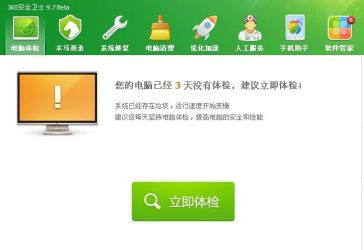
3、激活快捷功能菜单:将光标精准移动至托盘图标表面,注意避免误触相邻程序图标。建议暂时关闭其他正在运行的程序托盘提示,确保操作环境清晰。
4、调用显示设置选项:使用鼠标右键单击盾牌图标时,建议采用垂直点击方式防止触发拖拽操作。弹出的上下文菜单包含十余项功能选项,需仔细查找第三排位置的显示控制相关指令。
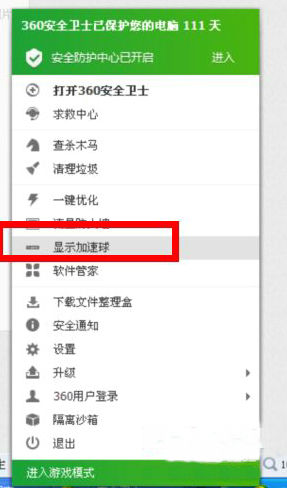
5、完成可视化设置:选择"显示加速球"选项后,桌面将立即出现半透明悬浮窗。新版本支持拖拽定位功能,用户可将加速球移动至屏幕四边任意位置,避免遮挡重要操作区域。
当执行上述步骤仍未显示加速球时,建议进入安全卫士设置中心,依次点击"基础设置"-"悬浮窗"-"加速球显示设置",检查是否启用了全屏隐藏或游戏免打扰模式。部分用户反馈在4K高分辨率屏幕上可能出现显示异常,此时可尝试调整系统显示缩放比例为100%后重新激活功能组件。

















